Cómo usar Regshot para controlar su registro

Regshot es una gran utilidad que puede usar para comparar la cantidad de entradas de registro que se han cambiado durante una instalación o un cambio en la configuración de su sistema . Si bien la mayoría de los usuarios de PC nunca necesitarán hacer esto, es una gran herramienta para resolver problemas y monitorear su registro.
Regshot Project
Regshot es un proyecto de código abierto (LGPL) alojado en SourceForge. Fue diseñado y registrado en enero de 2001 por M. Buecher, XhmikosR y TiANWEi. Desde su inicio, ha sido modificado y actualizado innumerables veces para mejorar su funcionalidad.
El objetivo de este software es comparar su registro en dos puntos separados creando una instantánea del registro antes de que cualquier sistema cambie o cuando los programas añadido, eliminado o modificado y luego tomar una segunda instantánea después de las modificaciones y luego compararlas.
Descarga y uso de Regshot
Hay varios espejos para descargar regshot, pero a los efectos de este artículo, vamos a descargar regshot de su página original del proyecto de Sourceforge.
Una vez que haya descargado el archivo y lo haya descomprimido, abra la carpeta y busque los archivos en su interior. Debido a que es un programa independiente, no necesita pasar por ningún proceso de instalación. Dependiendo de si está utilizando una versión de Windows de 86 o 64 bits, abrirá la aplicación Unicode correspondiente.
Lo mejor es abrirlo como administrador haciendo clic derecho en el archivo apropiado y luego seleccionando "Ejecutar como opción de administrador.
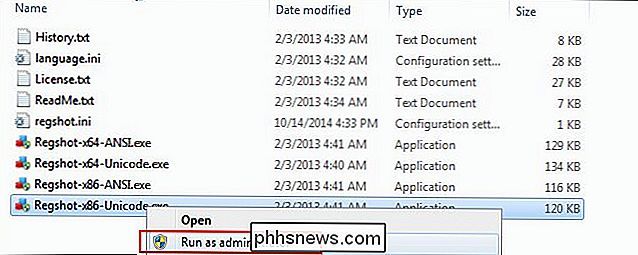
Uso de Regshot para rastrear cambios en el sistema
Ahora que ha instalado regshot, está listo para ponerlo a prueba. Una vez que haya abierto regshot, tendrá que tomar su primera instantánea que servirá como la instantánea "anterior". Haga esto haciendo clic en el botón "1st shot" y luego haciendo clic en "Shot". Tenga en cuenta que el archivo se guardará como un archivo TXT en " C: Users YOUR NAME AppData Local Temp "directorio, pero puede cambiar esto a cualquier carpeta que desee.
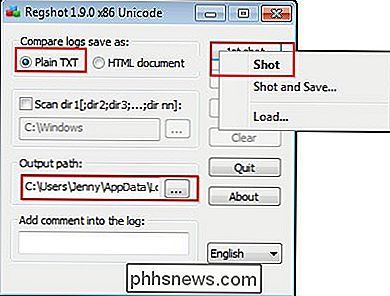
Ahora que ha realizado su primera toma, comencemos a hacer un cambio abriendo el Panel de control. En la sección "Apariencia y personalización", haga clic en la opción "Cambiar fondo de escritorio".
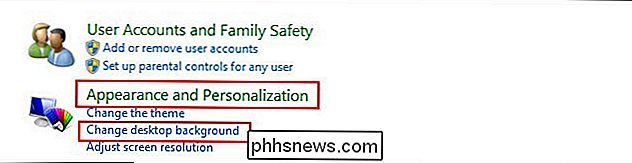
Ahora simplemente seleccionaremos cualquier imagen de fondo y aplicaremos los cambios haciendo clic en "Guardar cambios" en la parte inferior derecha de la pantalla.
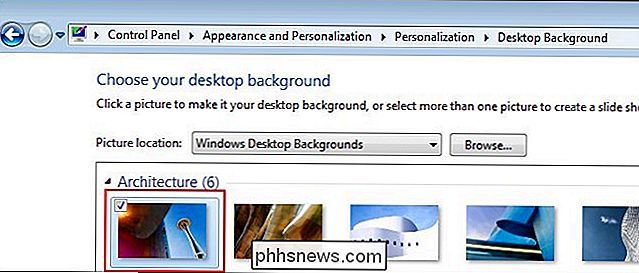
Ahora que ha realizado un cambio en el sistema, es hora de tomar una segunda instantánea de su registro para ver si se han realizado cambios. Para ello, vuelva a la aplicación regshot y haga clic en "2nd shot" y luego haga clic en "Shot".
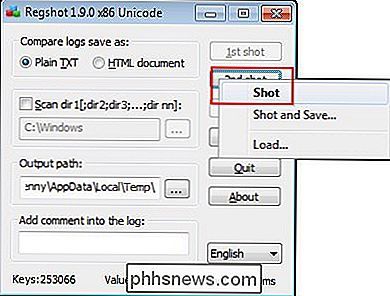
Después de hacer esto, puede observar que los números que se muestran en la parte inferior de la pantalla de la aplicación han cambiado. En este caso, tanto las "Teclas" como los "Valores" han cambiado. Ahora haremos clic en el botón "Comparar" para comparar las tomas antes y después.
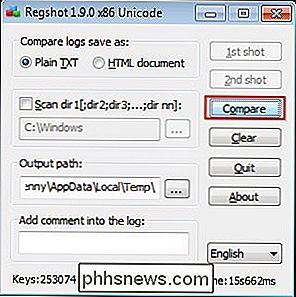
Aparecerá un archivo "Bloc de notas" con un resumen de los cambios.
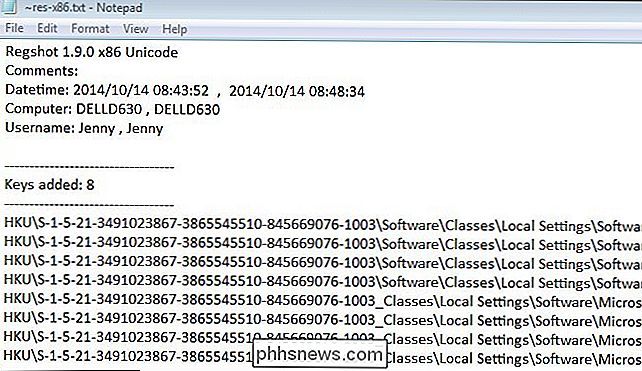
Si continúa desplazándose hacia abajo del documento, verá que se describen varios aspectos diferentes, incluidos los siguientes. Recuerde que los números variarán en función de su computadora.
- Teclas agregadas: 8
- Valores agregados: 36
- Valores modificados: 25
- Total de cambios: 69 (esto aparece en la parte inferior del documento)
Además de enumerar los cambios, proporciona detalles detallados sobre qué claves se alteraron al cambiar el fondo de su escritorio. Esto puede ser útil en caso de que desee manipular esas claves manualmente.
Supervisión de los cambios de instalación
Como segundo ejemplo, podemos instalar un programa, por lo que descargaremos Google Drive. Tome su primera instantánea antes de instalar el programa. Si no ha cerrado regshot, tendrá que borrar todas las instantáneas para comenzar de nuevo.
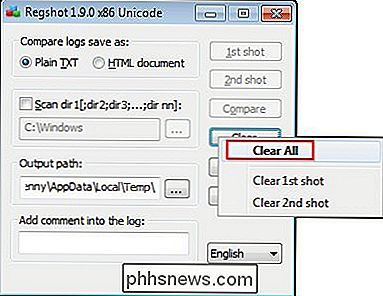
Ahora que lo ha hecho, tome su primera instantánea e instale Google Drive.
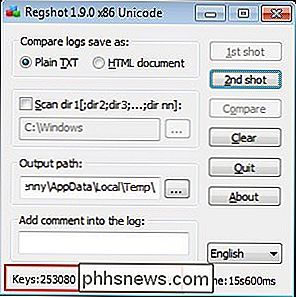
Después de haber instalado correctamente el programa, continúe y tome su segunda instantánea.
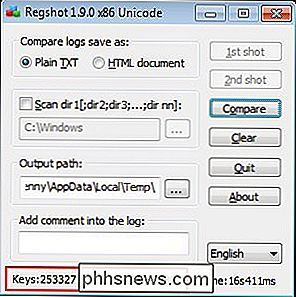
Ahora puede comparar las instantáneas anterior y posterior. Nuestros resultados muestran que se realizaron los siguientes cambios durante la instalación de Google Drive:
- Teclas eliminadas: 8
- Teclas añadidas: 255
- Valores eliminados: 1060
- Valores añadidos: 399
- Valores modificados: 93
- Total de cambios: 1815
Por supuesto, el archivo de texto resultante también contiene una lista de cada cambio para que pueda examinarlos más de cerca.
Monitoreo Desinstalar cambios
Para ver cómo se ve afectado el registro cuando se desinstala un programa, podemos borrar nuestra instantánea de regshot. Tome una primera instantánea y luego vaya al Panel de control y desinstale Google Drive. Después de haber desinstalado Google Drive, tome su segunda instantánea para ver qué cambios se realizaron.
- Teclas eliminadas: 141
- Teclas agregadas: 9
- Valores eliminados: 477
- Valores agregados: 25
- Valores modified: 422
- Total changes: 1074
Notará que la instalación modificó 1815 claves y valores mientras que la desinstalación solo cambió 1074. Esto se debe a que no todas las claves de registro siempre se editan o eliminan.

¿Cómo se filtran las películas antes de que salgan en DVD y Blu-Ray?
En cualquier punto dado, una gran selección de películas recientes aparece en los sitios de torrents, muchos de los cuales no tienen incluso ha sido lanzado aún. Para cualquiera que haya descargado, transmitido o compartido estas selecciones que aún no se han visto en el cine, es posible que haya notado un tema común en todas ellas: se quedaron estancadas en calidad de DVD.

6 Tipos de errores del navegador al cargar páginas web y lo que significan
Se garantiza que tropezará con una página de error ocasional mientras navega por la web. Esta guía lo ayudará a comprender exactamente qué significa cada página de error y qué hacer cuando los vea. Tenga en cuenta que cada navegador muestra y redacta sus páginas de error de manera diferente. Un error de certificado o advertencia de malware parece diferente en cada navegador diferente, pero los diferentes tipos de páginas de error significan lo mismo.



